
Jedna od karakteristika koja stigao prošle godine na Windows 10 bio je Concentration Assistant. Možda mnogima od vas neće zvučati poznato. To je alat pomoću kojeg se može poboljšati korisnička produktivnost. Ili kako bismo bili sigurni da na poslu ili samo u slobodno vrijeme imamo manje ometanja. Dakle, za to vrijeme nećemo dobiti nikakvu dosadnu obavijest.
Ukoliko želite iskoristite ovaj Windows 10 Concentration Assistant, prikazujemo vam ispod koraka koje treba slijediti kako biste ga mogli konfigurirati na jednostavan način. Dakle, za one korisnike koji to ne znaju, mogu znati malo više o ovoj zanimljivoj funkciji u operacijskom sustavu.
Cilj je Riješite se ovih dosadnih skočnih obavijesti, pogotovo ako radite ili ako želite uživati u trenutku razonode. Iz tog nam razloga pomoćnik za koncentraciju omogućuje uspostavljanje niza pravila pomoću kojih ćemo odlučiti kada ćemo dobiti obavijest, a kada ne. Tako da možemo imati vremena kada ih nećemo imati.

Ovaj pomoćnik za koncentraciju može nas čak spriječiti da primimo bilo kakvu obavijest na određeno vrijeme ili čak definitivno, i konfigurirajte samo one obavijesti koje želimo primati u sustavu Windows 10, jer su važne. Stoga je to alat koji nam može pružiti mnogo koristi.
Konfigurirajte čarobnjak za koncentraciju
Kao i obično u ovoj situaciji, prvo moramo prijeći na konfiguraciju sustava Windows 10. moramo ući u odjeljak Sustav, koji je obično prvi prikazan na ekranu. U stupcu koji se pojavljuje s lijeve strane zaslona prikazan je niz mogućnosti. Jedna od opcija koja se pojavljuje u stupcu, ili bi barem trebala, je Pomoćnik za koncentraciju.
Kliknemo ovu opciju i izbornik ovog pomoćnika za koncentraciju pojavit će se u središtu zaslona. Idemo na biti u mogućnosti birati između tri mogućnosti ukupno, s kojim ga možemo konfigurirati po svom ukusu u sustavu Windows 10. Opcije koje se pojavljuju na zaslonu su:
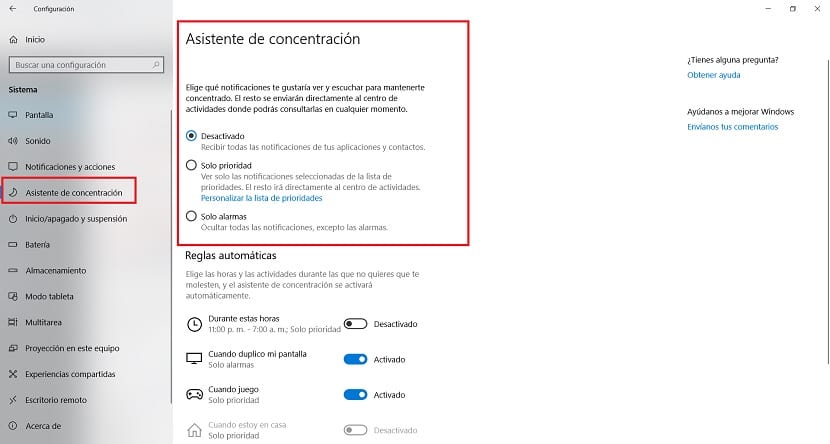
- deaktiviran: Pomoć za koncentraciju onemogućena je prema zadanim postavkama u sustavu. Stoga ćemo primiti sve obavijesti svih aplikacija koje su u sustavu Windows 10. I skočne obavijesti i one koje izlaze unutar Centra aktivnosti.
- Samo prioritet: U ovom ćemo slučaju vidjeti samo obavijesti aplikacija za koje smo zaključili da su prioritetne. Ostali se neće prikazati na iskačući način, već će se ugasiti u Centru aktivnosti. U tom slučaju moramo odabrati koje će aplikacije imati prioritet za prikazivanje tih obavijesti.
- Samo alarmi: Onemogućene su sve obavijesti koje se u sustavu Windows 10 prikazuju na skočni način. U slučaju da ih želimo moći vidjeti, morat ćemo pribjeći Centru aktivnosti sustava. To je najekstremniji način koji nas ostavlja bez ikakvih obavijesti, kao da je riječ o načinu Ne ometaj.
U slučaju da odaberete drugu opciju, potrebno je utvrditi koje će aplikacije imati prioritet na sustavu Windows 10 pa neprestano prikazuju obavijesti. To je nešto što će svaki korisnik moći pojedinačno odrediti. Budući da unutar ove opcije vidite da postoji gumb na kojem piše Prilagodi popis prioriteta.
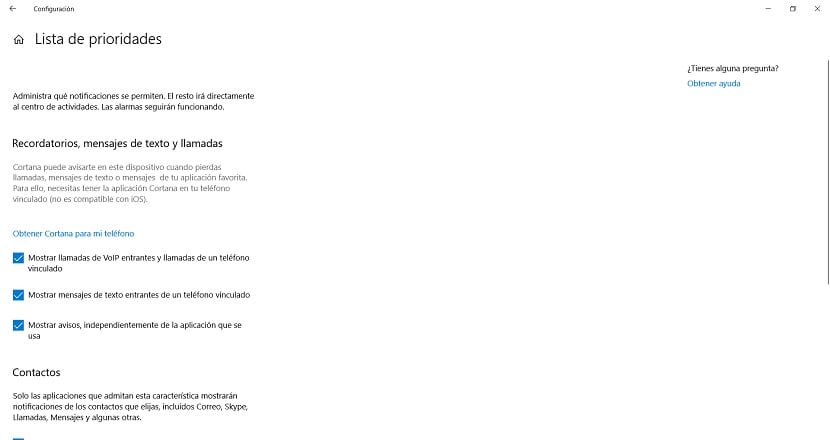
Tako možete odabrati postoje li aplikacije koje prikazat će ove obavijesti na vašem računalu. Možete odabrati one koje želite, a one koje smatrate važnima, poput Gmaila ili neke aplikacije za poštu. Također možete odabrati kontakte koji imaju prioritet. To će ovisiti o svakom korisniku. Jednom kada se konfigurirate, kada upotrijebite ovaj specifični način Windows 10 Concentration Assistant, primat ćete samo ove obavijesti. Ostatak će biti prikazan samo u akcijskom centru u operacijskom sustavu. Što mislite o ovoj značajci?